【导读】win10电脑怎么设置显示桌面,下面就是WiFi之家网整理的网络知识百科,来看看吧!

现在大家的电脑大部分都升级到win10系统了,但是有些用户对于win10系统的使用还不是很熟悉。比如说之前的xp系统中是有一个显示桌面的图标的,不管咱们开启多少的程序、窗口或者是文件,只要点击这个“显示桌面”的按钮,咱们就可以直接返回到桌面位置了。但升级到win10系统后,发现那个显示桌面图标没有了,那么要怎么添加呢?今天,小编给大家带来win10怎么添加显示桌面图标,希望可以帮到大家。
方法一:鼠标放在电脑右下角,点击一下就回到桌面了
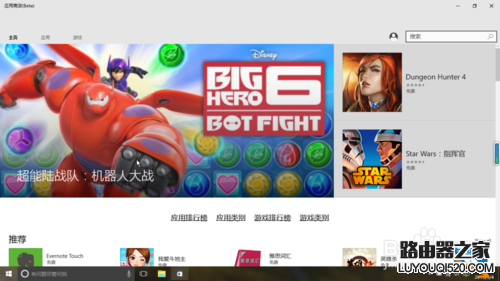
但是,这个功能在win10中,不是默认打开的。需要设置一下。
鼠标放到任务栏,右键鼠标 ,点击“属性”
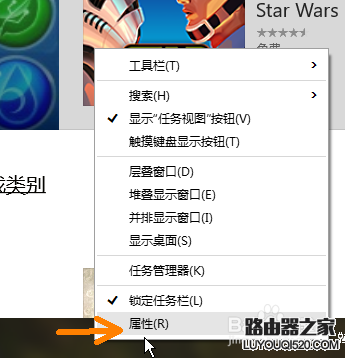
然后出来任务栏和“开始”菜单属性对话框
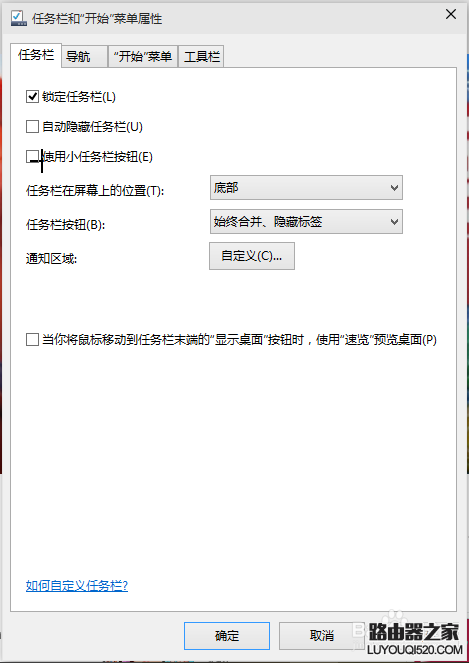
我们在[当你将鼠标移动到任务栏末端的“显示桌面”按钮时,使用“速览”预览桌面]前面勾选上,然后点击下面的确定按钮
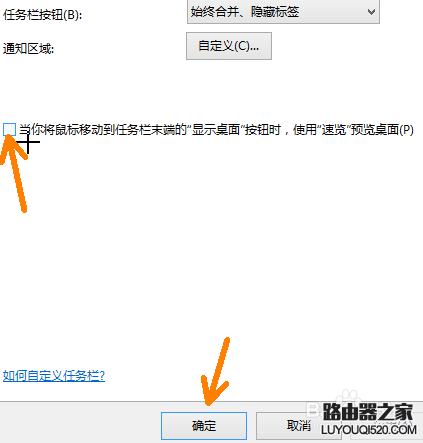
方法二:通过命令来设置
1.首先,咱们同时按下win10旗舰版电脑键盘上的win+r快捷键打开电脑的运行窗口,之后,咱们在窗口中输入regsvr32 /n /i:u shell32,然后点击窗口下方的确定按钮,或者说咱们直接单击回车键确定也是可以的。
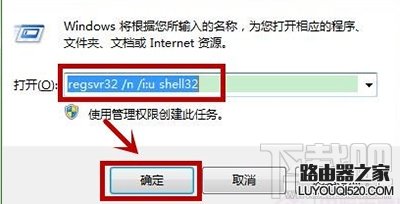
2.如果操作成功的话,屏幕上就会出现如下图中所示的窗口,这样,咱们win10旗舰版下方的任务栏窗口中就会有显示桌面的选项了。
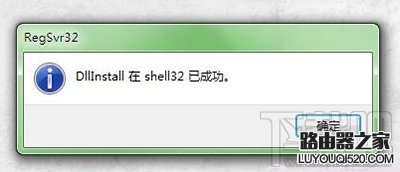
亲,以上就是关于(win10电脑怎么设置显示桌面),由“WiFi之家网”整理!
原创文章,作者:无线路由器,如若转载,请注明出处:https://www.224m.com/148396.html

